
Terdapat banyak sebab mengapa sambungan Wi-Fi anda mungkin lebih perlahan daripada biasa. Kebanyakannya tidak bersalah, tetapi mungkin seseorang menggunakannya tanpa kebenaran anda. Dalam artikel ini, kami akan menunjukkan kepada anda cara untuk mengetahui dengan tepat dengan siapa anda berkongsi rangkaian Wi-Fi anda dan cara untuk menendang mana-mana penceroboh daripadanya selama-lamanya.
Lompat ke bahagian:
- Adakah seseorang menggunakan Wi-Fi saya? Ketahui cara berteknologi rendah
- Siapa yang menggunakan Wi-Fi saya? Kaedah berteknologi tinggi
- Cara menyekat peranti yang menceroboh daripada rangkaian Wi-Fi anda
Adakah seseorang menggunakan Wi-Fi saya? Ketahui cara berteknologi rendah
Terdapat cara untuk menyemak sama ada seseorang mencuri Wi-Fi anda tanpa menggunakan banyak teknologi sama sekali. Penghala wayarles anda sepatutnya mempunyai sedikit lampu berkelip untuk menunjukkan bahawa terdapat aktiviti. Perkara yang anda mahu lakukan ialah memutuskan sambungan setiap peranti yang biasanya disambungkan kepadanya. Ini bermakna semua telefon pintar, komputer riba, mana-mana TV pintar dan konsol permainan dan apa sahaja yang mempunyai sambungan Wi-Fi.

Periksa lampu berkelip untuk melihat sama ada terdapat aktiviti pada penghala anda. / © NextPit
Jika lampu masih berkelip, terdapat kemungkinan besar seseorang disambungkan ke penghala anda dan mencuri Wi-Fi anda. Jika memutuskan sambungan semua peranti anda kelihatan seperti terlalu banyak kerumitan, ada cara lain.
Siapa yang menggunakan Wi-Fi saya? Kaedah berteknologi tinggi
Untuk mengetahui siapa yang menggunakan Wi-Fi anda, perkara pertama yang perlu anda lakukan ialah memastikan anda disambungkan ke rangkaian Wi-Fi yang ingin anda pantau. Seterusnya, muat turun aplikasi pemantauan rangkaian Fing daripada Kedai mainan atau Stor aplikasi.
Fing – Alat Rangkaian

Sebaik sahaja anda memuat turun apl, bukanya dan anda akan melihat nama rangkaian anda pada skrin utama, bersama-sama dengan butang Muat Semula dan Tetapan. Untuk melihat semua peranti yang disambungkan ke rangkaian Wi-Fi anda, ketik Muat Semula.
Proses ini mungkin mengambil masa beberapa minit, tetapi selepas itu anda akan melihat senarai peranti, bersama-sama dengan penunjuk yang memberitahu anda sama ada ia telefon pintar, PC atau peranti lain.
Ketik mana-mana peranti pada rangkaian anda untuk memaparkan senarai pilihan untuk berinteraksi dengan peranti itu. Ini termasuk menghantar ping atau isyarat Wake on LAN, dan anda juga boleh log apabila peranti tersebut bersambung dan memutuskan sambungan daripada rangkaian.
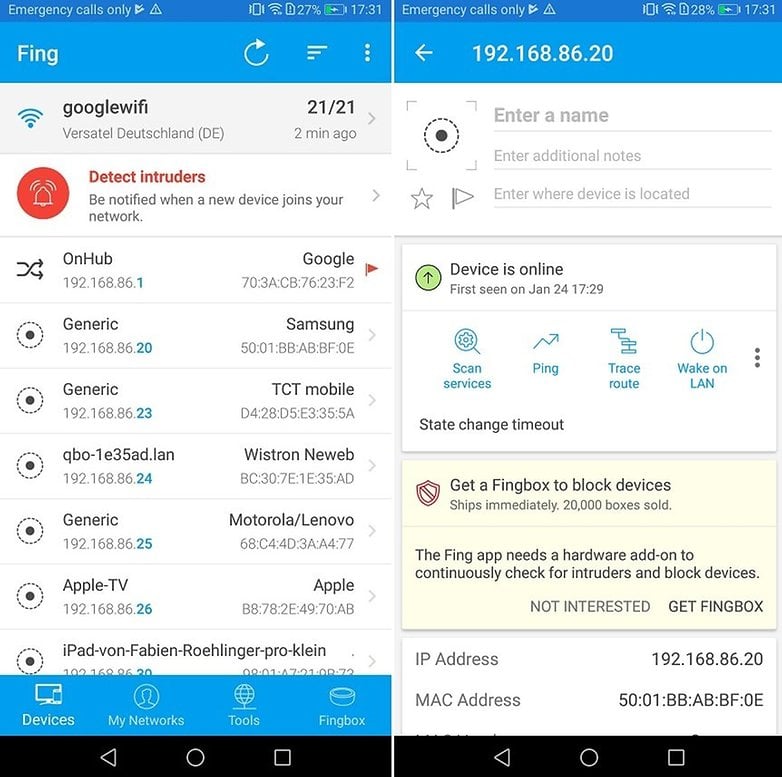
Ketik peranti dalam senarai (kiri) dan anda boleh menyalin alamat MACnya untuk menyekatnya / © NextPit
Bagaimana untuk menyekat peranti yang menceroboh
Jika salah satu peranti yang disambungkan ke rangkaian anda tidak dikenali atau mencurigakan, anda boleh menyekatnya selama-lamanya. Fing menunjukkan kepada anda alamat MAC setiap peranti yang disambungkan ke rangkaian anda (nombor itu akan mengikut format ini dan terdiri daripada nombor dan huruf: ‘xx:xx:xx:xx:xx:xx’). Catat nombor ini.
- Pada komputer yang disambungkan ke penghala anda, masukkan IP penghala anda ke dalam penyemak imbas, kemudian masukkan butiran log masuk penghala anda pada halaman seterusnya (untuk mengetahui IP penghala anda, gunakan panduan ini)
- Setelah log masuk ke penghala anda, cari pilihan Keselamatan (lokasinya berbeza antara penghala dan mungkin terletak di bawah Tetapan Lanjutan)
- Dalam Keselamatan, klik Penapisan MAC, kemudian Tambah Peranti
- Masukkan alamat MAC peranti yang anda ingin larang dalam medan MAC, beri nama jika terdapat pilihan sedemikian, kemudian klik Guna, Simpan atau OK
- Semasa anda log masuk ke penghala anda, anda juga mungkin berbaloi untuk menukar kata laluan Wi-Fi anda, memandangkan yang terakhir anda mungkin telah terjejas.

Jika orang mengakses Wi-Fi anda, ada kemungkinan mereka telah memperoleh kata laluan anda. / © NextPit
Itu sahaja yang ada. Pernahkah anda menggunakan kaedah ini untuk mengetahui siapa yang menggunakan Wi-Fi anda? Beritahu kami dalam ulasan.
